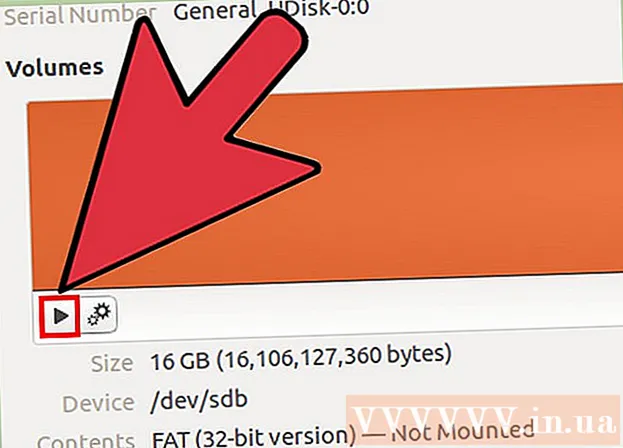Muallif:
Janice Evans
Yaratilish Sanasi:
23 Iyul 2021
Yangilanish Sanasi:
23 Iyun 2024

Tarkib
Rasmga soya qo'shilishi, ayniqsa yorug'lik burchagi bilan tajriba o'tkazsangiz, ajoyib effekt yaratishi mumkin. Siz Photoshop CS3 -da tasvir qatlamini ko'paytirish, uni biroz buzish va soya qatlamini faollashtirish orqali oddiy soyani yaratishingiz mumkin. Oson peasy.
Qadamlar
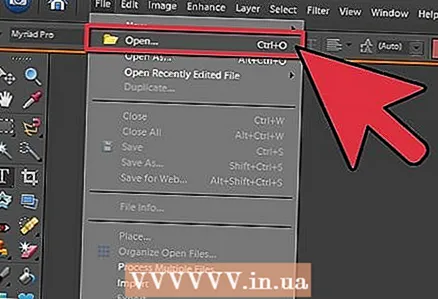 1 Tasviringizni oching. Sizning rasmingiz shaffof qatlamda kesilganligiga ishonch hosil qiling. Qatlamni xohlaganingizcha nomlang. Soya uchun etarli joy qoldiring. Br = aniq>
1 Tasviringizni oching. Sizning rasmingiz shaffof qatlamda kesilganligiga ishonch hosil qiling. Qatlamni xohlaganingizcha nomlang. Soya uchun etarli joy qoldiring. Br = aniq> 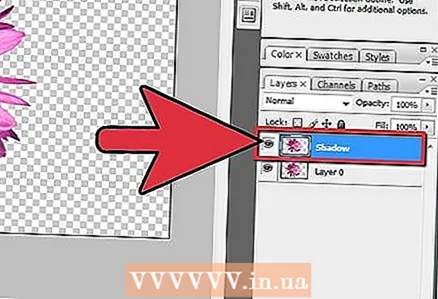 2 Chizilgan qatlamni takrorlang. Qatlam nusxasini "soyali" nomini o'zgartiring va rasm ostidagi qatlam ostiga suring. Yangi qavat yarating, rangini oq rangga o'zgartiring va eng pastki qismiga suring va uni pastki qavat qilib qo'ying. Br = clear>
2 Chizilgan qatlamni takrorlang. Qatlam nusxasini "soyali" nomini o'zgartiring va rasm ostidagi qatlam ostiga suring. Yangi qavat yarating, rangini oq rangga o'zgartiring va eng pastki qismiga suring va uni pastki qavat qilib qo'ying. Br = clear>  3 Rasmni qora rangga o'rnating. CTRL, Shift va O'chirish tugmalarini bosib, nusxa ko'chirish qatlamining rasmini qora rang bilan to'ldiring. Ga o'ting Filtrlar -> Xiralashtirish -> Gauss xiralashuvi va xiralikni 3 yoki 5.br = aniq> ga qo'ying
3 Rasmni qora rangga o'rnating. CTRL, Shift va O'chirish tugmalarini bosib, nusxa ko'chirish qatlamining rasmini qora rang bilan to'ldiring. Ga o'ting Filtrlar -> Xiralashtirish -> Gauss xiralashuvi va xiralikni 3 yoki 5.br = aniq> ga qo'ying  4 Soyani buzish. Soya qatlami faol ekanligiga ishonch hosil qiling va bir vaqtning o'zida CTRL va T tugmachalarini bosing, siz 8 ta kichkina kvadratchali chegaralangan qutini ko'rasiz; yorug'lik sizning chizgan chizig'ingizga qaysi tomondan tushganiga qarang va sichqoncha bilan bu ramkani kerakli joyga o'tkazing. CTRL tugmachasini bosib sichqonchani bosib ramkani siljiting. Soya sizning rasmingizda yaxshi ko'rinadigan qilib siljiting. Ish tugagach, Enter yoki Qabul qilish tugmasini bosing. br = aniq>
4 Soyani buzish. Soya qatlami faol ekanligiga ishonch hosil qiling va bir vaqtning o'zida CTRL va T tugmachalarini bosing, siz 8 ta kichkina kvadratchali chegaralangan qutini ko'rasiz; yorug'lik sizning chizgan chizig'ingizga qaysi tomondan tushganiga qarang va sichqoncha bilan bu ramkani kerakli joyga o'tkazing. CTRL tugmachasini bosib sichqonchani bosib ramkani siljiting. Soya sizning rasmingizda yaxshi ko'rinadigan qilib siljiting. Ish tugagach, Enter yoki Qabul qilish tugmasini bosing. br = aniq>  5 Soya qatlamini faol qiling va kulrang qilish uchun shaffoflikni pasaytiring, taxminan 70-80% etarli bo'ladi. Endi soya qatlamini nusxalash.
5 Soya qatlamini faol qiling va kulrang qilish uchun shaffoflikni pasaytiring, taxminan 70-80% etarli bo'ladi. Endi soya qatlamini nusxalash.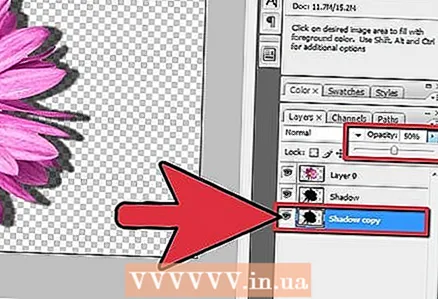 6 Soya qatlamining nusxasini faollashtiring.. Bu qatlamning shaffofligini pasaytiring, shunda siz qora rangdan kulranggacha ochroq gradientni ko'rasiz.
6 Soya qatlamining nusxasini faollashtiring.. Bu qatlamning shaffofligini pasaytiring, shunda siz qora rangdan kulranggacha ochroq gradientni ko'rasiz.  7 Soya qatlamining nusxasini o'zgartiring. Soya qatlamidan biroz kattaroq qilib qo'ying.
7 Soya qatlamining nusxasini o'zgartiring. Soya qatlamidan biroz kattaroq qilib qo'ying.  8 Rasmingizni PNG yoki GIF formatida saqlang va ishingizdan zavqlaning. Shaffof fonda saqlash chizilgan rasmni istalgan joyga import qilish imkonini beradi.
8 Rasmingizni PNG yoki GIF formatida saqlang va ishingizdan zavqlaning. Shaffof fonda saqlash chizilgan rasmni istalgan joyga import qilish imkonini beradi.
Maslahatlar
- Agar siz soyangizda biron bir noto'g'ri narsa borligini, yoki u to'g'ri yoki noto'g'ri joyga to'g'ri kelmasligini ko'rsangiz, "yumshoq" xususiyatli o'chirgich yordamida bu qismlarni olib tashlashingiz mumkin.
- Siz ikkita soyali qatlamni birlashtira olasiz va keyin ularga xiralashtirish effektini qo'llashingiz mumkin.
- Soya qatlamining shaffofligini o'rnatayotganda, shaffoflik bilan o'ynang va sozlamalarni o'zgartirganda soyaning qanday ko'rinishini ko'ring.
- Yaxshi ta'sir qilish uchun yuqoridagi amallarni bajarganingizdan so'ng, soyani yana xiralashtirishingiz mumkin.
Ogohlantirishlar
- Saqlash uchun JPG ishlatmaslikka harakat qiling - bu shaffoflikni olib tashlaydi va chizilgan rasmda oq fonni yaratadi.
- Chizilgan rasmni istalgan joyga import qilish uchun oq fon qatlamini keyinroq olib tashlashni unutmang.
- Agar siz ushbu rasmni chop qilmoqchi bo'lsangiz, uni chop etish uchun kattalashtirish (kattalashtirish) kerak bo'lsa, uni TIFF formatida saqlang. TIF fayllari ham shaffoflikni qo'llab -quvvatlaydi, shuning uchun sizning soyangiz silliq o'tish bilan paydo bo'ladi.
- Bu qo'pol usul va agar sizning maqsadingiz haqiqiy rasm bo'lsa, u ko'pincha g'ayritabiiy ko'rinadi. Bu usul bitta, yuqori kontrastli soyani yaratadi, bu faqat maxsus sharoitda bo'lishi mumkin. Ammo, ayni paytda, agar ob'ekt bizning misolimizdagi kabi mavhum tasvir bo'lsa, u dinamizmni qo'shadi.
Sizga kerak bo'ladi
- Photoshop CS yoki undan yuqori - bu misolda Photoshop CS3 ishlatilgan
- Rasm